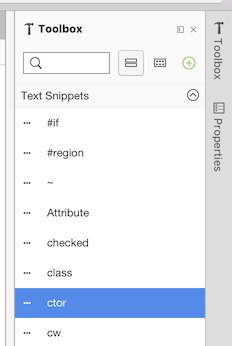Fragmenty kodu w Visual Studio dla komputerów Mac
Ważne
Visual Studio dla komputerów Mac ma zostać wycofany 31 sierpnia 2024 r.Nowoczesne zasady cyklu życia. Mimo że możesz nadal pracować z Visual Studio dla komputerów Mac, istnieje kilka innych opcji dla deweloperów na komputerze Mac, takich jak wersja zapoznawcza nowego rozszerzenia zestawu deweloperskiego języka C# dla programu VS Code.
Dowiedz się więcej o osiach czasu pomocy technicznej i alternatywach.
Fragmenty kodu, często określane jako szablony kodu, są przydatne do wydajnego programowania, ponieważ umożliwiają wstawianie i edytowanie wstępnie napisanych bloków kodu. Używanie fragmentów kodu może być wygodne w celu szybkiego dodawania typowych wzorców, a nawet uczenia się nowych wzorców, gdy jako deweloper nie masz pewności co do składni. Dostępne są szablony języków C#, F#, HTML, XML, Python i Razor.
W tej sekcji wyjaśniono, jak tworzyć, wstawiać i używać fragmentów kodu.
Wstawianie fragmentu kodu
Istnieją różne sposoby dodawania fragmentów kodu, z których niektóre zostały opisane poniżej:
Rozszerzenie karty — zacznij wpisywać nazwę szablonu, wybierz ją z listy i naciśnij klawisz Tab, a następnie naciśnij klawisz Tab, aby go dodać:
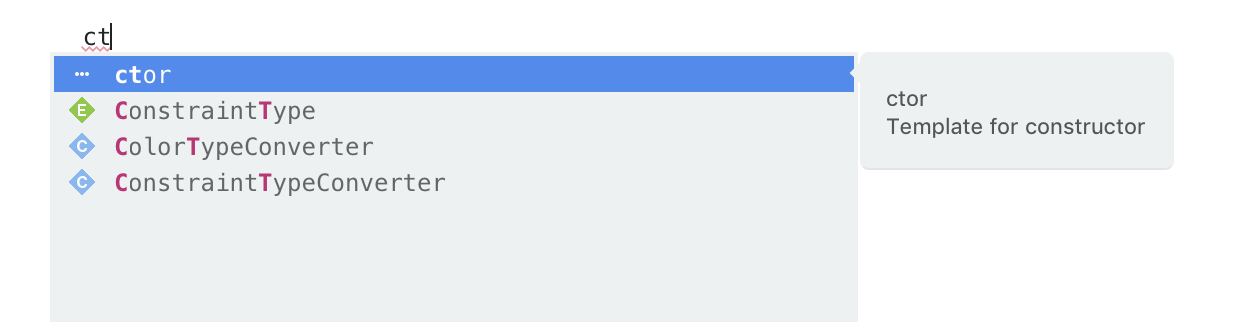
Przybornik — użyj okna przybornika , aby wyświetlić listę wszystkich fragmentów kodu. Przeciągnij dowolny szablon z przybornika do poprawnej pozycji w kodzie źródłowym:
Wstaw szablony polecenie — obecnie nie ma domyślnego zestawu powiązań kluczy do wstawiania szablonu. Aby je utworzyć, przejdź do obszaru Powiązania kluczy preferencji > programu Visual Studio > i wyszukaj ciąg
template. Umożliwia to dodanie żądanego powiązania klucza do pola Edytuj powiązanie, a następnie kliknij przycisk Zastosuj: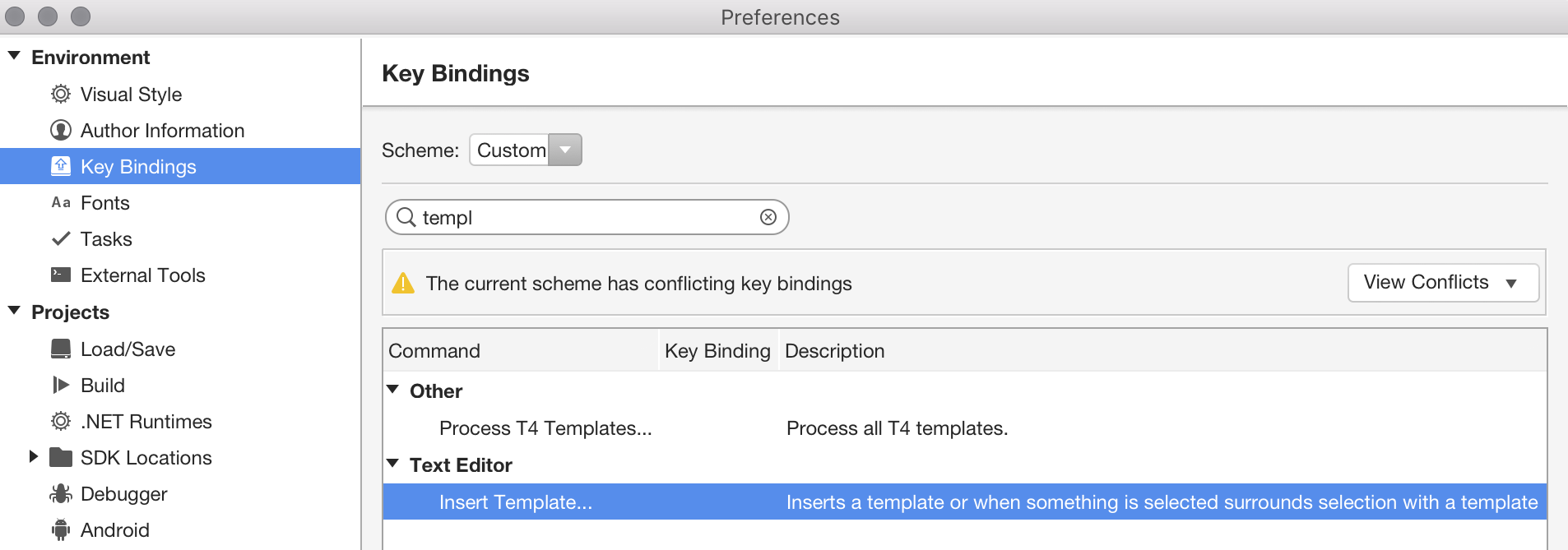
Tworzenie nowego szablonu
Chociaż istnieje wiele istniejących szablonów w różnych językach, których można używać i edytować, nowe szablony można również dodać, przechodząc do sekcji Fragmenty kodu edytora > tekstu preferencji > programu Visual Studio>:
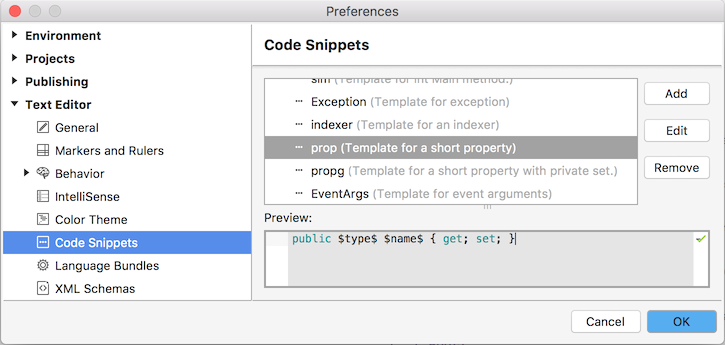
Naciśnij przyciski Dodaj lub Edytuj, aby utworzyć lub edytować fragmenty kodu.
Słowa kluczowe w fragmentach kodu
Po wstawieniu fragmentu kodu do edytora wszystkie zdefiniowane słowa kluczowe są wyróżnione i mogą być edytowane przez tabulatory między nimi. Słowa kluczowe zachowują się jak "zmienna" we fragmencie kodu i są definiowane przez umieszczenie znaku $ dolara przed i po nazwie słowa kluczowego.
Poniżej przedstawiono okno Edytowanie szablonu , edytując wbudowany prop fragment kodu. Fragment kodu zawiera dwa słowa kluczowe — $type$ i $name$ — które mogą mieć dodatkowe właściwości ustawione (takie jak wartość domyślna i etykietka narzędzia) po prawej stronie okna:
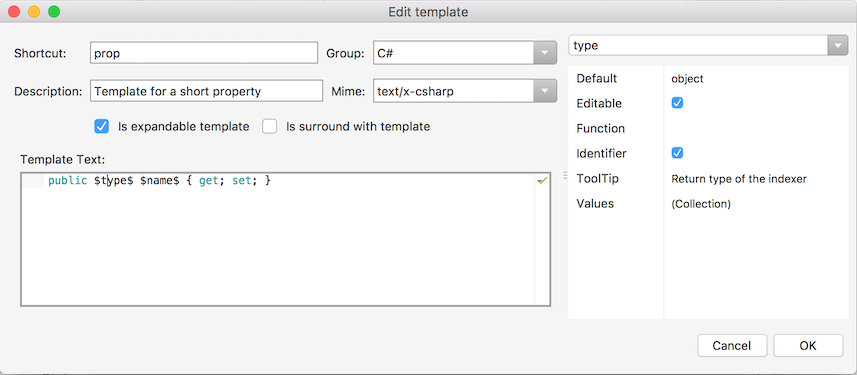
Następujące pola służą do definiowania fragmentu kodu:
- Shortcut — tekst, który użytkownik wpisze, aby wstawić fragment kodu.
- Group — fragmenty kodu są grupowane razem w menu zawartości fragmentu kodu przy użyciu tej wartości.
- Opis — wyjaśnienie przeznaczenia fragmentu kodu.
- Mime — określa typy plików, w których jest dostępny fragment kodu.
- Jest rozszerzalny szablon — upewnij się, że jest zaznaczone, aby fragment kodu można było wstawić na kursorze, wpisując skrót.
- Jest otoczony szablonem — zaznacz tę opcję, aby wyświetlić ten skrót w menu zawartości Otocz ze... w edytorze.
- Tekst szablonu — rzeczywisty fragment kodu, który zostanie wstawiony do edytora. Symbole zastępcze słów kluczowych mogą być definiowane przez otaczanie tokenu z znakami dolara, np.
$type$. - Panel właściwości słowa kluczowego — po prawej stronie okna użyj listy rozwijanej u góry, aby wybrać słowo kluczowe (np
type. ) i edytować właściwości, takie jak wartość domyślna i etykietka narzędzia.
Używanie słów kluczowych w edytorze
Aby użyć fragmentu kodu ze słowami kluczowymi, takimi jak zdefiniowany powyżej, wpisz skrót i naciśnij dwukrotnie klawisz Tab , a zawartość fragmentu kodu zostanie wstawiona na kursor:

Naciśnij klawisz Tab, aby przejść między elementami object iMyProperty, aby dostosować fragment kodu dla klasy.
Słowo kluczowe można powtórzyć we fragmencie kodu, na przykład w tym for przykładzie, zauważ $i$ , że słowo kluczowe pojawia się 3 razy:
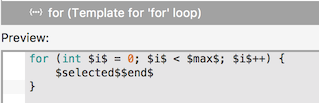
W przypadku użycia w edytorze klawisz Tab przełączy się między pierwszym i i max. Jeśli zastąpisz zmienną i inną nazwą, wszystkie trzy wystąpienia zostaną zaktualizowane:

Zastrzeżone słowa kluczowe
Istnieją dwa zastrzeżone słowa kluczowe, których można użyć we fragmencie kodu:
$selected$— Jeśli fragment kodu jest otoczony zaznaczonym szablonem , to słowo kluczowe zostanie zastąpione tekstem wyróżnionym w edytorze po wybraniu fragmentu kodu.$end$— po zakończeniu edytowania słów kluczowych we fragmencie kodu kursor zostanie umieszczony w lokalizacji słowa kluczowego$end$.
for Fragment kodu w poprzedniej sekcji jest przykładem obu tych zarezerwowanych słów kluczowych.